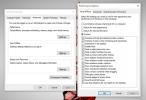כיצד לגשת מרחוק ל- Windows Home Server 2011 ולמחשבים משותפים
כאשר מערכת לקוח מחוברת ל- Windows Home Server 2011, ניתנות שתי אפשרויות עיקריות הכוללות גישה למרכז השליטה ומשטח ההשקה. אם כי ניתן לגשת בקלות למרכז השליטה מהאפשרות המתאימה. עם זאת, על מנת לגשת למשאבים של השרת והמחשבים המשותפים, ניתן להשתמש בתכונה Access Web Remote. ראוי להזכיר כאן שיש כמה דרכים לגשת למחשבים ברשת. שיטת גישה זו משתמשת באינטרנט כדי לגשת למחשבים המשותפים ולשרת הבית.
פתח את לוח ההשקה מתפריט ההתחלה והתחבר באמצעות חשבון המשתמש שלך ב- Windows Home Server.
![התחל Menu_tatt [2] _oem [1] התחל Menu_tatt [2] _oem [1]](/f/173134534bba42adf1291f31a2742889.jpg)
לאחר הכניסה, בחר גישה לאינטרנט מרחוק משטח ההפעלה.
![גיבוי_בשמ [2] _מבר [1] גיבוי_בשמ [2] _מבר [1]](/f/8996459907114bb3672018b836ef28ae.jpg)
לאחר מכן תנותב לדף אינטרנט, התחבר עם אישורי חשבון Windows Home Server שלך כדי להמשיך.
![שלב 1_tum [2] _oem [1] שלב 1_tum [2] _oem [1]](/f/5528795d0b084ddc8257108faf6869d4.jpg)
תנותב לדף בו כל הנתונים והמחשבים המשותפים יהיו נגישים (תלוי בזכויות הגישה שלך). אתה יכול ללחוץ על כפתור התחבר לצד שם מחשב או ללחוץ על האפשרות מחשבים שבראש העמוד ולבחור מחשב או השרת שאליו אתה מתחבר. הערה: כדי לגשת למחשבים מרחוק, תצטרך Internet Explorer שכן כרגע דפדפנים אחרים אינם נתמכים עבור פונקציה זו.
![שלב 2_tum [3] _oem [1] שלב 2_tum [3] _oem [1]](/f/c0a11e6ee5ba1767ae15ee63cd5dabde.jpg)
זה יראה לך הפקודה שמסבירה שאתרי אינטרנט רוצים להפעיל RemoteApp, הנחיה זו עשויה להופיע בפעם הראשונה שתנסה להתחבר מרחוק למערכת. לאחר התקנת לקוח ActiveX של שולחן העבודה המרוחק, יוצג לך ישירות מסך התחברות להתחברות למערכת שלך (בפעם הבאה). לחץ על
התחבר להמשיך.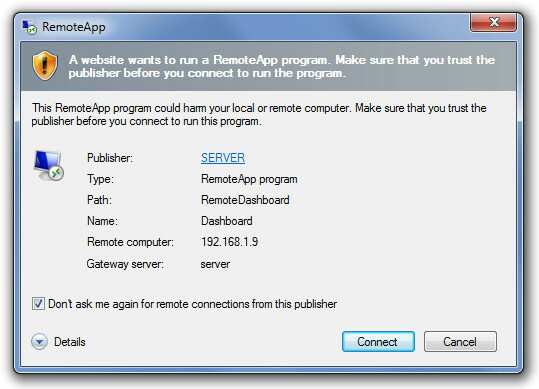
הזן את פרטי הכניסה של המחשב ולחץ על אישור כדי להתחבר.
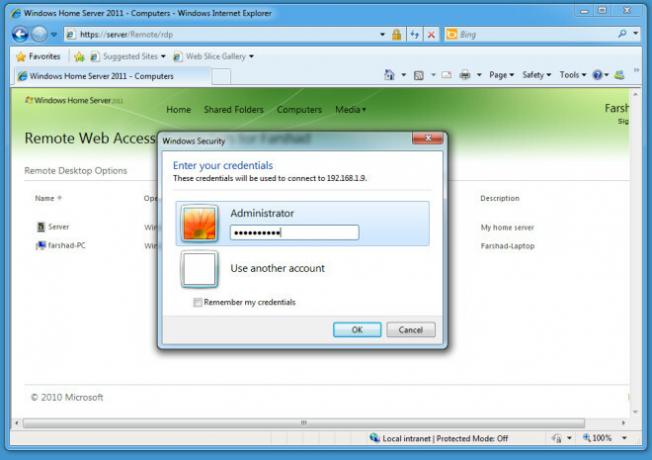
זה יאפשר לך להתחבר מרחוק למחשב שנבחר.
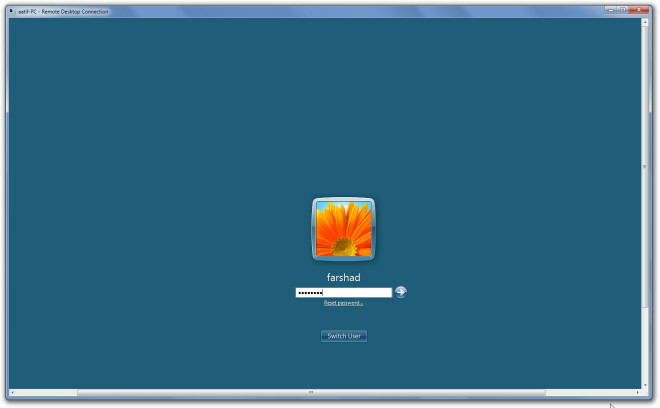
לְחַפֵּשׂ
הודעות האחרונות
כיצד להפעיל ולהשבית את הצל ב- Windows 10
אפקטים של צל במערכות הפעלה קיימות אך ורק מסיבות אסתטיות; אם אתה לא ...
50 רקעים ושולחן עבודה מינימליסטיים לשולחן העבודה (מהדורת 2020)
אחד הדברים הבסיסיים שאתה צריך אם אתה הולך שולחן עבודה מינימליסטי הו...
USB-AV מציע לך להשלים אבטחה זדונית עבור כונני הבזק מסוג USB
במהלך יום רבים מאיתנו מחברים כמה כונני הבזק מסוג USB למחשבים שלנו. ...